- Baixe e instale o software.
- Ele fará uma varredura em seu computador em busca de problemas.
- A ferramenta irá então corrigir os problemas que foram encontrados.
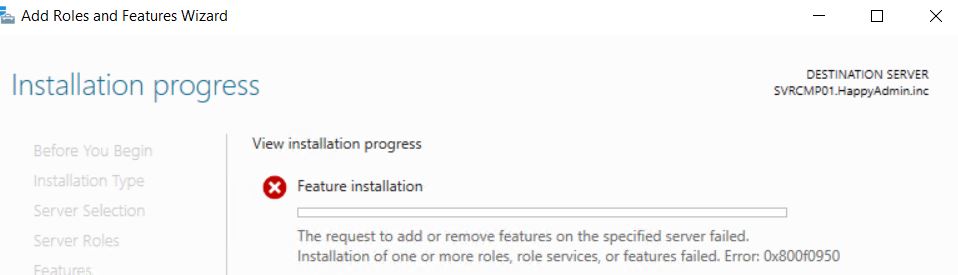
Erro recebido O Windows não pode fazer as alterações solicitadas – Erro 0x800f081f, 0x800f0805, 0x80070422, 0x800f0922, 0x800f0906, etc. ao instalar o .NET Framework 3.5 no Windows 10? Vamos entender o que é o .NET Framework e como corrigir o erro do instalador do .NET Framework 3.5 0x800f0950 Windows 10.
O .NET Framework é um ambiente de programação usado por muitos aplicativos do Windows. Alguns programas desenvolvidos com uma versão específica do Visual Studio requerem uma versão específica do .NET Framework. Muitas empresas desenvolvem seus aplicativos para serem executados no .NET Framework. Esses aplicativos visam uma versão específica. Se você vir esse pop-up, tente executar um aplicativo que exija a versão 3.5 do .NET Framework, mas essa versão não está instalada em seu sistema.
Sumário:
Instale o .NET Framework 3.5 usando recursos do Windows
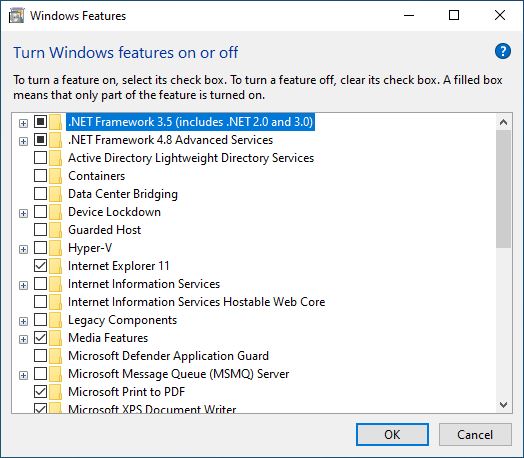
- Clique com o botão direito do mouse em “Iniciar” e selecione “Executar”. Digite OptionalFeatures.exe e pressione Enter.
- Na caixa de diálogo "Ativar ou desativar recursos do Windows" exibida, marque a caixa de seleção .NET Framework 3.5 (incluindo .NET 2.0 e 3.0).
- Selecione OK e reinicie o computador quando solicitado.
Não é necessário selecionar os subelementos de ativação não HTTP do Windows Communication Foundation (WCF) e do Windows Communication Foundation (WCF) da ativação HTTP, a menos que você seja um desenvolvedor ou administrador de servidor que precise dessa funcionalidade.
Verifique e instale as atualizações mais recentes do Windows
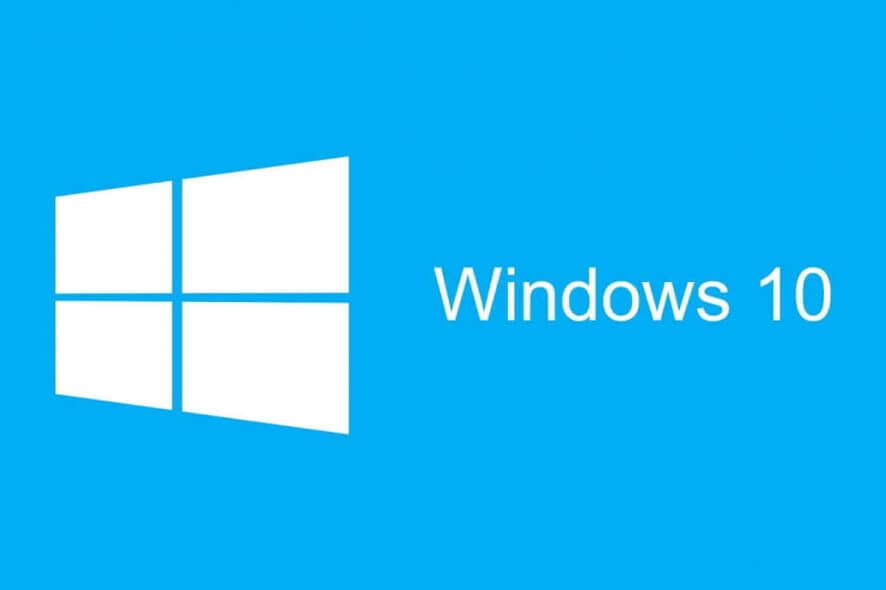
Se você encontrar o código de erro 0x800F081F ou 0x800F0906, a primeira coisa a fazer é verificar atualizações do Windows e instale todas as atualizações disponíveis. Você pode fazer isso em Configurações -> Atualização e segurança -> Windows Update -> Verificar atualizações. Em seguida, tente ativar/instalar o .NET Framework através de Programas e Recursos. Precisa de ajuda com a seguinte solução.
Atualizado: maio de 2024
Esta ferramenta é altamente recomendada para ajudá-lo a corrigir seu erro. Além disso, esta ferramenta oferece proteção contra perda de arquivos, malware e falhas de hardware e otimiza seu dispositivo para desempenho máximo. Se você já tiver um problema com seu computador, este software pode ajudá-lo a resolvê-lo e evitar que outros problemas se repitam:
- Passo 1: Instale a ferramenta PC Repair and Optimizer. (Windows 10, 8, 7, XP, Vista).
- Passo 2: Clique Iniciar digitalização para determinar quais problemas você está enfrentando com seu computador.
- Passo 3: Clique Reparar tudopara resolver todos os problemas.
Ative o .NET Framework usando o comando DISM
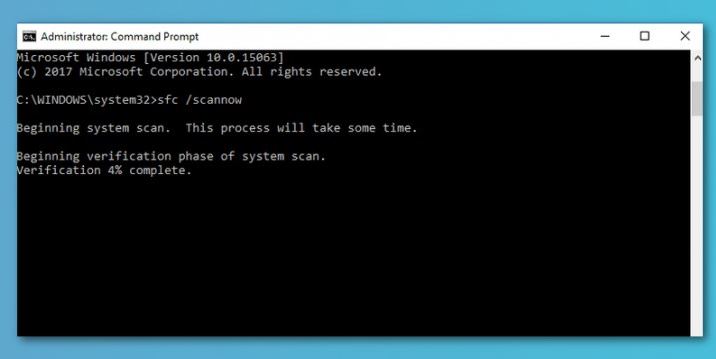
E uma solução simples. Se os métodos acima não funcionarem, você pode tentar ativar manualmente o NET Framework 3.5 usando Comando DISM. Para fazer isso, primeiro baixe o microsoft-windows-netfx3-ondemand-package.cab abaixo e copie o arquivo baixado netfx3-onedemand-package.cab para o disco de instalação do Windows (unidade C :).
- Em seguida, abra um prompt de comando. Como administrador, digite o seguinte comando e pressione Enter para executá-lo.
- Dism.exe/online/habilitar-recurso/nome do recurso: NetFX3/fonte: C:\/LimitAccess
Aguarde o pedido estar 100% concluído. Em seguida, você receberá a mensagem A operação foi concluída com sucesso. Feche o prompt de comando e reinicie a janela para começar de novo. Isso é tudo que você instalou com sucesso no .NET Framework 3.5 em seu PC com Windows 10, 8.1.
Baixe o NET Framework oficial

Se a instalação do NET Framework 3.5 falhar por qualquer motivo, seja com a opção Windows Update ou com a mídia de instalação do Windows, baixá-lo deve ser a solução ideal.
Se você escolher esta opção, certifique-se de selecionar a fonte correta para baixar a mídia de instalação. Recomendamos que você acesse o site oficial da Microsoft para esta finalidade. Recomendamos que você escolha este link oficial para acessar o arquivo.
Após baixar o arquivo, execute-o e instale o framework. Você pode ativar a estrutura após a instalação usando o segundo método descrito acima.
Idealmente, essas correções devem ajudá-lo a obter os melhores resultados na correção do erro 0x800f0950 no Windows Server 2019. Agora que você sabe que a falha ocorreu devido à falta do .NET Framework 3.5, qualquer método baseado no desempenho da plataforma deve ajudá-lo. alcançar os melhores resultados.
Confira as opções e correções nesta coleção e encontre a melhor solução possível para suas necessidades. Use o método que funcionar melhor para você e coloque o sistema online novamente.
APROVADO: Para corrigir erros do Windows, clique aqui.

